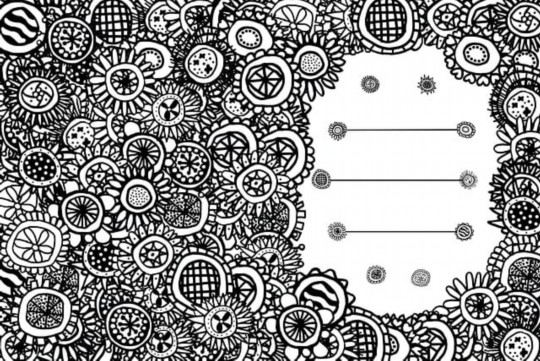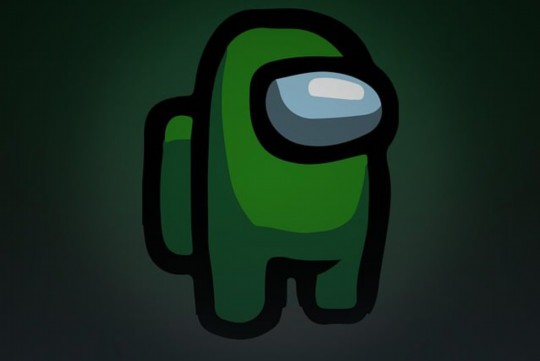本文介绍了硬盘更换的全过程,从入门到精通。内容涵盖硬盘的基础知识、选购建议、更换步骤、系统重装及数据迁移等。文章详细解析了硬盘更换的各个环节,包括准备工作、拆卸旧硬盘、安装新硬盘、系统重装和数据恢复等,为读者提供了全面的指导。阅读本文,读者可以了解并掌握硬盘更换的技巧和方法。
本文目录导读:
随着科技的飞速发展,电脑硬盘的容量和性能也在不断提升,随着时间的推移,硬盘可能会出现各种问题,如性能下降、数据丢失等,这时,更换硬盘便成为了解决问题的有效途径,本文将详细介绍如何更换硬盘,帮助读者轻松应对硬盘问题,提升电脑性能。
了解硬盘基础知识
1、硬盘的种类:目前市场上主要有机械硬盘(HDD)和固态硬盘(SSD)两种,机械硬盘采用磁碟存储数据,而固态硬盘则通过闪存颗粒进行存储。
2、接口类型:常见的硬盘接口类型包括SATA、M.2等,不同类型的接口对应不同的安装方式和性能表现。
准备工作
1、选择新硬盘:根据需求和预算,选择适合的硬盘类型和规格。
2、准备工具:螺丝刀、小型十字螺丝刀、防静电手腕带等。
3、备份数据:在更换硬盘前,务必备份原硬盘上的重要数据。
更换硬盘步骤
1、关闭电脑:确保电脑处于关机状态,并拔掉电源插头。
2、拆卸旧硬盘:使用螺丝刀打开电脑主机箱,找到硬盘位置,拆卸旧硬盘。

3、安装新硬盘:将新硬盘安装到原硬盘位置,并用螺丝固定。
4、连接数据线:根据接口类型,将数据线连接到新硬盘和电脑主板上。
5、重启电脑:连接电源,重新启动电脑。
系统配置与数据迁移
1、安装操作系统:根据需求,在新硬盘上安装操作系统。
2、数据迁移:使用数据迁移软件将备份数据恢复到新硬盘上。
3、驱动安装:安装必要的驱动程序,确保电脑正常运行。
注意事项
1、静电防护:在更换硬盘过程中,注意防静电,佩戴防静电手腕带。

2、螺丝固定:确保新硬盘安装牢固,避免松动导致性能问题或硬件损坏。
3、数据备份:在更换硬盘前务必备份重要数据,以防数据丢失。
4、选择合适的新硬盘:根据需求和预算,选择适合的硬盘类型和规格,确保性能和质量。
常见问题解答
1、更换硬盘后,系统无法启动怎么办?
答:首先检查数据线是否连接正确,确保新硬盘已经安装操作系统,并且是电脑启动的第一启动项。
2、更换硬盘后,数据丢失怎么办?
答:在更换硬盘前务必备份重要数据,如数据丢失,可以尝试使用数据恢复软件恢复。

3、更换固态硬盘后,性能提升不明显是为什么?
答:除了硬件升级,还需要对系统进行优化,如清理无用文件、关闭不必要的启动项等,固态硬盘的性能表现还与接口类型和容量有关。
4、更换硬盘后,需要重新安装所有软件吗?
答:如果使用的是新操作系统,需要重新激活并安装软件,如使用数据迁移软件恢复数据,部分软件无需重新安装。
通过本文的介绍,读者可以了解到如何更换硬盘的详细步骤和注意事项,在更换硬盘时,务必做好数据备份工作,选择合适的硬盘类型和规格,遇到问题时,可以参考本文提供的常见问题解答进行排查,希望本文能帮助读者顺利更换硬盘,提升电脑性能。